在Exchange Server 2007中,邮箱服务器作为至关重要的重要角色承担着存储用户邮件、文件夹的重要任务。如何备份邮箱服务器角色就显的重中之重。本文主要讲解Exchange 2007邮箱存储组的备份和还原,使用的是测试环境,下面我们一步一步的按照测试进行。
1、新建了2和3这两个用户,并用用户2给2和3各发了一封邮件,如图所示:
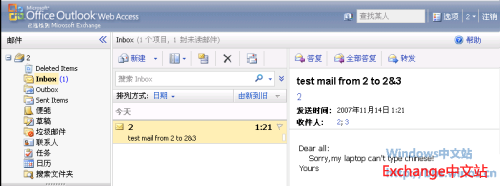
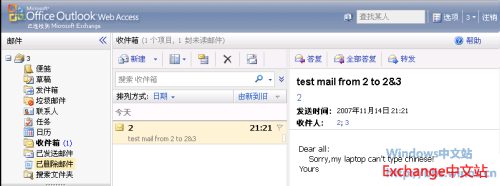
2、在开始 – 运行中输入ntbackup命令打开备份工具,然后单击“备份向导”。
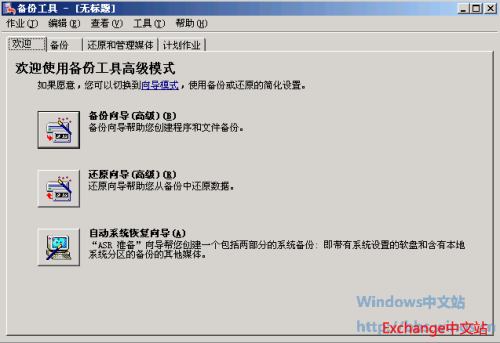
3、选择要备份的存储组和备份路径,然后在右下解点击“开始备份”。
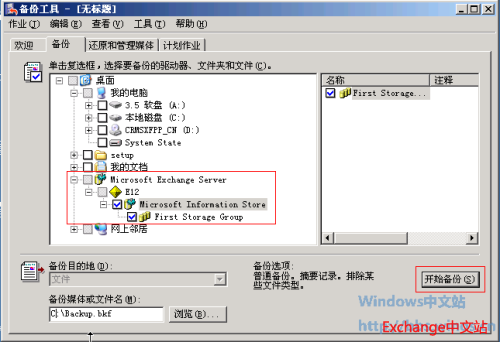
4、经过一段时间后,备份成功。

5、备份完成后,下面以示例的方式来讲解如何还原。我们删除了之前两个用户的邮件,删除之前2个用户收到的邮件来确认之后通过还原操作能否成功的找会删除的邮件。可以在OWA中进行这么多的操作。
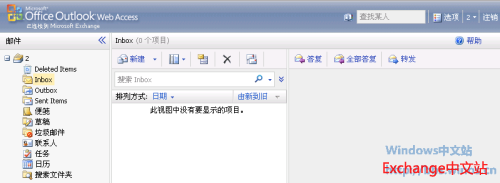
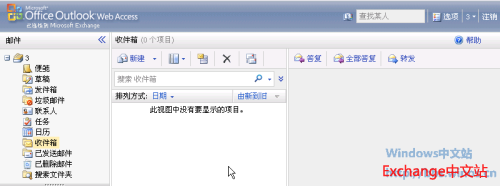
6、打开Exchange管理控制台,展开服务器配置 – 邮箱,找到相应的数据右键点击相应的数据据,然后选择卸载数据库(注意:必须先卸载数据库才能进行相就的操作)。
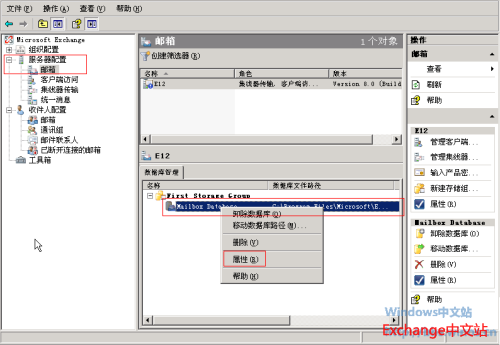
7、勾选“还原时可以覆盖此数据库”,否则数据库无法被覆盖还原操作无法完成。
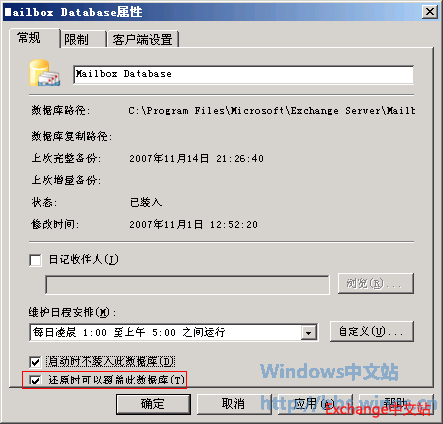
8、再次打开备份工具,并单击还原向导进行还原操作。如图所示,定位到之前的备份集并勾选,以便进行还原。
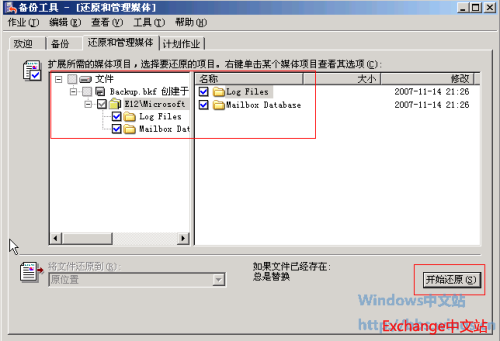
9、选择日志及修补文件的临时位置,并点击“确定”按钮。
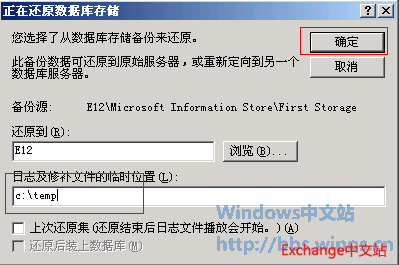
10、经过一段时间后可以看完还有完成的界面,完成还原。

11、在完成数据库的还原后还需要将库据库装入,在Exchange管理控制台中展开“服务器配置” – “邮箱” ,在“数据库管理中”右键选择相应的数据库,然后选择“装入数据库”。
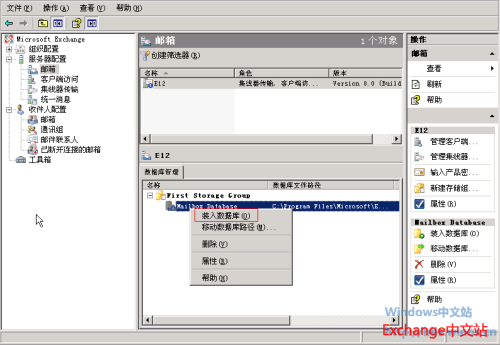
12、然后可能会出现错误,这是由于装入数据库失败。
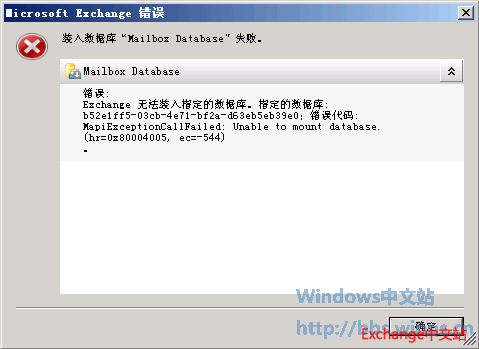
13、使用Eseutil工具来检查数据库的状态,发现为Dirty Shutdown状态。因此需要对数据库进行修复。Eseutil是一套可以对数据库进行碎片整理的工具,早在Exchange 5.5中就已经存在此套软件,请参考:Eseutil下载以及Eseutil使用说明。
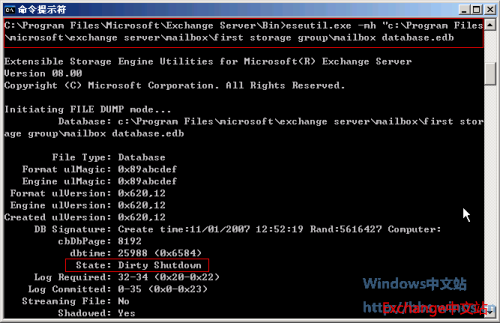
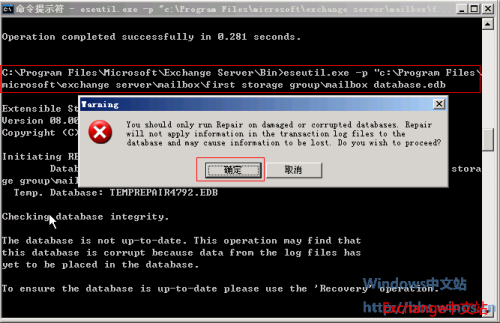
14、成功修复数据库,按照之前的方法再次进行数据库装入操作时,数据库被成功装载,还原操成功。
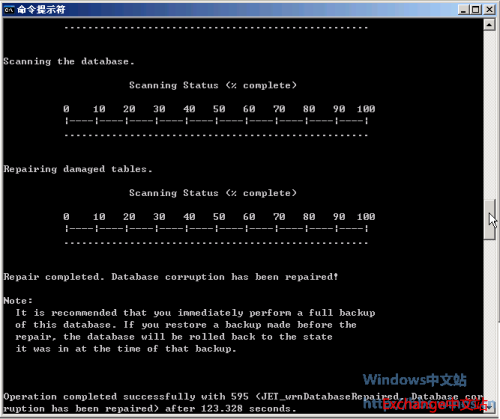
15、最后,还需要进行最近的测试,查看邮件是否被还原回来,通过OWA打开2个用户的邮箱察看邮件是否正确还原。
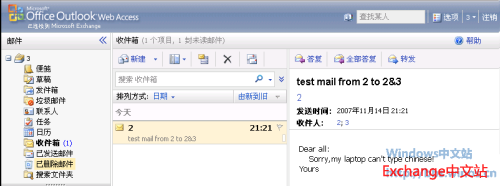
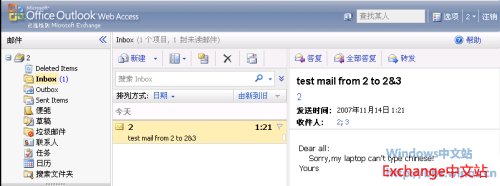
总结,Exchange 2007的邮箱存储组的备份和还原步骤与Exchange 2003类似。此外,备份邮箱存储组并不等于备份了邮箱服务器角色,同时在备份和还原中也可能会遇到像文中所提到时的数据库以及文件等问题,需要注意使用查看日志的方法来帮助解决问题。
- 微软将推出卫星解决方案:可连接到 Azure 云服务 - 2020年9月17日
- Windows Terminal 1.0正式发布 - 2020年5月25日
- Azure Lighthouse 相关介绍 - 2020年3月2日

还没有评论